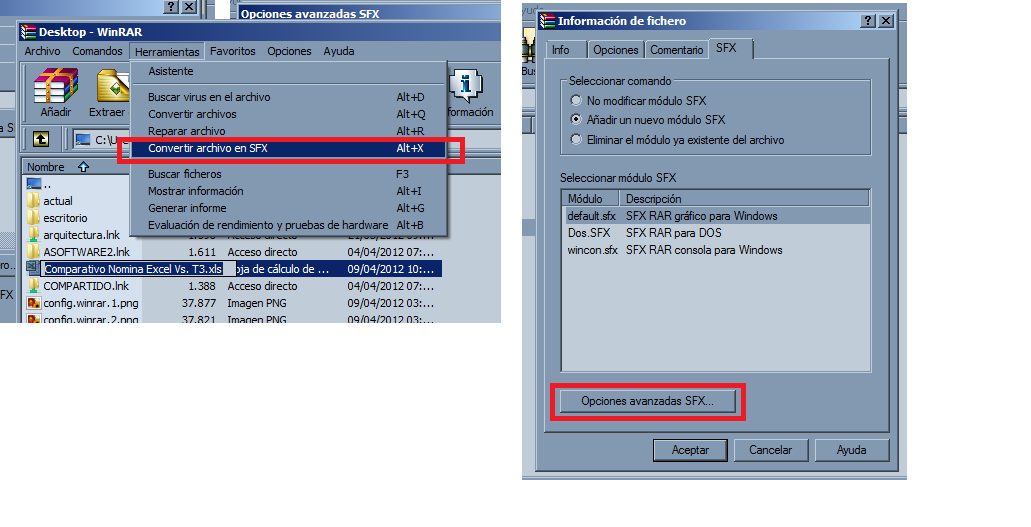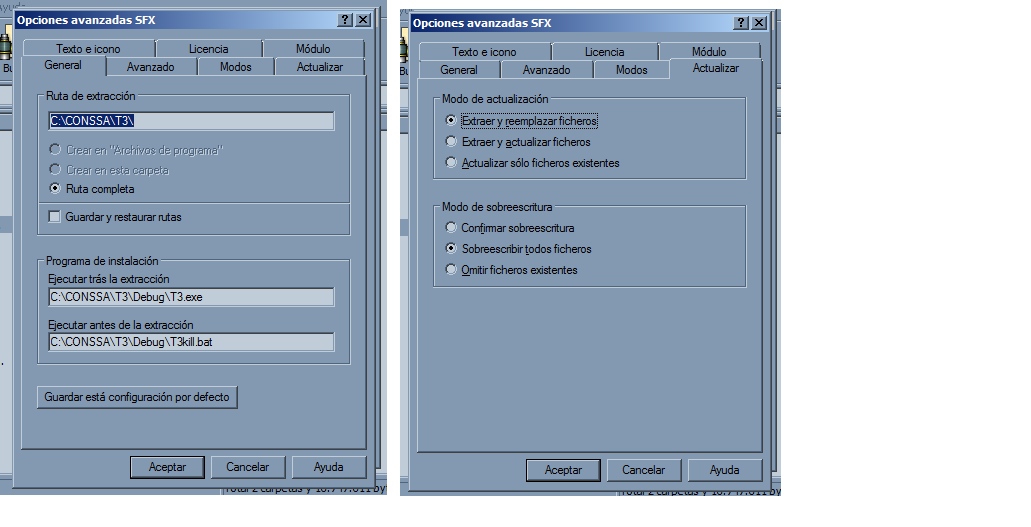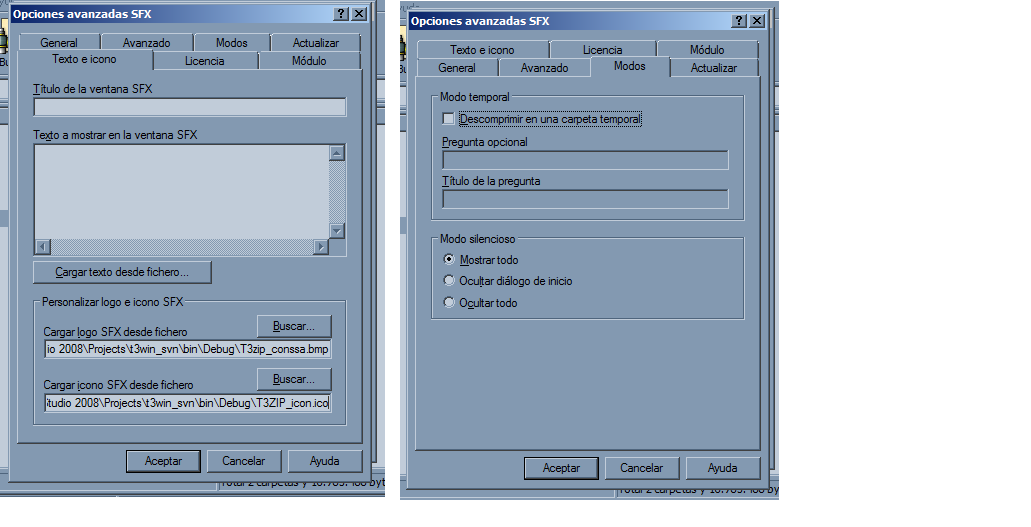Procedimiento montar cambios t3win
De ConssaWiki
(→Configuración de Winrar para generación de autoejecutable) |
(→Configuración de Winrar para generación de autoejecutable) |
||
| Línea 29: | Línea 29: | ||
[[Archivo:Config.winrar.0.png]] | [[Archivo:Config.winrar.0.png]] | ||
| - | [[Archivo:Config.winrar.1.png]] | + | [[Archivo:Config.winrar.1.png]]<br> |
Ojo: actualización:[[Archivo:Winrar.lib.png]] | Ojo: actualización:[[Archivo:Winrar.lib.png]] | ||
[[Archivo:Config.winrar.2.png]] | [[Archivo:Config.winrar.2.png]] | ||
Revisión de 14:28 9 ago 2012
T3Win cuenta con un sistema de 'auto-actualización'. Cuando el cliente se conecta, el servidor le indica cual es la versión actual. Si ha habido un cambio en la versión, entonces el cliente no va más allá de la pantalla de login, sino que ejecuta la actualización. Cuando la actualización termina de instalarse, ejecuta el cliente de nuevo. Este proceso ocurre poco a poco en cada una de las máquinas de los usuarios. Quiere decir que para cuando se libera la versión (liberar es la acción de cambiar la versión en el servidor SQL de todas las sucursales al mismo tiempo) el compilado debe estar copiado en la carpeta respectiva de cada sucursal.
En resumen, el proceso de actualización consiste en tres grandes pasos: primero, generar el nuevo compilado. Segundo, copiar el compilado nuevo en las sucursales. Tercero, cambiar el número de versión en los servidores SQL.
Procedimiento
Para actualizar el cliente de T3Win en todas las sucursales, realice el siguiente procedimiento:
- Conectarse a la estación de camnbios via escritorio remoto, IP: 192.168.1.236, Usuario: BOT-PC\ecambios
- Hacer 'update' del proyecto SVN: t3win_productivo
- Abrir solución productiva
- Cambiar número de versión en la clase _Cls_VersionActual. Dentro de ese archivo está la convención de versionamiento.
- Generar el proyecto. Menú Generar -> Volver a generar T3. Debe aparecer el mensaje "Operación volver a generar todo finalizada correctamente".
- Hacer 'commit' del proyecto SVN. El único cambio que debe estar pendiente es el del número de versión. La descripción para la revisión del svn debe ser "compilando versión XX.#.###.##".
- Generar comprimido autoejecutable, con el batch: 01 t3win_generar.ACTUALIZART3.bat. Aparece el archivo ACTUALIZART3.EXE en la carpeta c:\subir.t3win
- Renombrar comprimido: Abrir la carpeta c:\subir.t3win y renombrar ACTUALIZART3.EXE con el nombre correspondiente a la versión. Debe existir en la carpeta el comprimido anterior, cuyo nombre sirve de guía para el nuevo. Una vez renombrado el archivo, se debe mover el compilado anterior a la sub-carpeta de "antiguos".
- Conectar con las sucursales, con el batch: 02 t3win_conectar_todas_las_sucursales.bat. El batch abre la conexión con todas las sucursales de manera automática.
- Copiar a todas las sucursales, con el batch: 03 t3win_copiar_todas_las_sucursales.bat. El batch copia el compilado nuevo a través de la herramienta ROBOCOPY, que permite re-asumir uploads y es resistente a problemas de conexión.
- Actualizar comandos de liberación: Abrir los archivos TXT llamados: comando.txt y comando_desarrollo.txt, y modificar el número de la versión.
- Liberar versión, con el batch: 04 t3win_liberar_version.bat. El batch ejecutará la sentencia que se encuentra en comando.txt en todas las sucursales, y la sentencia de comando_desarrollo.txt en el servidor de desarrollo.
Una vez realizado el procedimiento, se ha actualizado el cliente de T3Win.
Configuración de Winrar para generación de autoejecutable
Esta configuración debe realizarse una sola vez en la máquina. Permite que el comprimido tenga las siguientes características:
- Mata el proceso de T3 en caso de estar activo. En algunas máquinas lentas el proceso no se ha cerrado del todo al ejecutar la actualización.
- Sobre-escribe el T3 en la carpeta correcta.
- Le coloca un ícono al comprimido.
- Le coloca el logo de T3 al 'instalador'.